чем перекодировать webm в mp4
Как и зачем конвертировать WebM в MP4: обзор программ
Сначала разберёмся, чем отличается формат WebM от MP4.
WebM – это видеоформат производства Google, который по умолчанию поддерживают и воспроизводят только устройства на Android. В отличие от него, MP4 – формат универсальный, его «понимают» все медиаплееры, а кодеки для его прочтения есть во всех стандартных кодек-паках.
Есть три способа посмотреть видео формата WebM: скачать для него особый плеер, найти кодек-пак, содержащий кодеки для WebM или найти конвертер WebM в MP4. Что лучше? Оптимальный выбор – конвертировать WebM в MP4, потому что многие программы позволяют не только перекодировать видео, но и улучшить некоторые его параметры.
Все программы Свернуть таблицу
Выбираем конвертер WebM в MP4
Как распознать хороший конвертер? Он умеет не только перекодировать файлы, но и даёт возможность их редактировать. Кадрирование, обрезка, регулировка звука и, конечно, никакой потери качества. Удобно, если программа может форматировать несколько файлов одновременно. Конвертер может включать также функции записи видео с хостингов, редактирования метаданных, ускоренной конвертации файлов. Разработчики предлагают софт, работающий с различными операционными системами, и в этой статье мы рассмотрим самые популярные и функциональные программы.
Movavi Video Converter
В один клик конвертирует видео с любых устройств (включая игровые приставки) и в любых форматах (более 180 на выбор). Устройство определяется программой автоматически. Есть опции поворота, обрезки, стабилизации видео, улучшение качества изображения, регулировка громкости, предпросмотр. Умеет искать субтитры онлайн и «на ходу» добавлять их в видео. Вы сможете переформатировать файлы с той же скоростью, с которой они бы просто копировались с одного носителя на другой. Поддерживает одновременную конвертацию нескольких файлов.
Поддерживаемые платформы: Windows, Mac
Цена: бесплатная пробная версия; 1290 руб. за полную версию
Free Video Converter
Компактный и бесплатный видеоконвертер для Windows, выполненный в нативном стиле и с упором на простоту в стиле мобильных интерфейсов. Инструментов минимум: нарезка, склейка. При этом поддерживаемых форматов на вход и на выход несколько десятков: MP4, MP3, AVI, MOV, MPEG и другие менее распространенные варианты. Чего-то экзотического от конвертера такого уровня ждать не приходится, зато он достаточно стабильный, шустрый и гибкий.
Поддерживаемые платформы: Windows
Freemake Video Converter
Поддерживает более пятисот форматов видео и огромное количество устройств. С его помощью можно переформатировать множество файлов одновременно, а также создать собственное видео, используя заготовленные аудиодорожки и фотографии. Программа умеет сохранять видео с сайтов и автоматически загружать готовые файлы в iTunes и на YouTube. Поддерживается конвертация для устройств на других платформах, включая мобильные телефоны и игровые приставки. Имеется редактор видео для обрезки, поворота, объединения файлов и поддержка субтитров.
Поддерживаемые платформы: Windows
AVS Video Converter
Может перевести видео из WebM в MP4 без потери качества на высокой скорости. Содержит более 300 эффектов видео и переходов, стабилизирует дрожание камеры. Есть встроенные загрузчики видеофайлов на хостинги.
Поддерживаемые платформы: Windows
Онлайн Видео Конвертер
Позволяет сделать перевод формата онлайн и бесплатно. Конвертация производится гораздо быстрее чем в большинстве других онлайн-инструментов. Можно сконвертировать только нужный фрагмент видео. Конвертер позволяет также изменять разрешение, улучшать качество видео и сжимать файлы. Гарантирует безопасность загружаемых файлов. Поддерживает загрузку и сохранение в Dropbox.
Поддерживаемые платформы: Windows, Mac
Цена: бесплатно с ограничениями; подписка от 299 руб./месяц
Сonvertio
Позволяет преобразовать файлы онлайн за несколько секунд без ухудшения качества. Сделать это можно с любого устройства на Windows, Mac или Linux, а также на мобильных устройствах Android и iOS. Конвертер может поменять качество видео, изменить соотношение сторон, отразить и повернуть видеоизображение.
Поддерживаемые платформы: все, работает онлайн
Online-Convert.com
Позволяет форматировать файлы онлайн в хорошем качестве. Видео для обработки можно загрузить на сайт или указать ссылку на файл, в том числе если он находится в облачном хранилище. В предварительных настройках можно поменять частоту кадров, битрейт, повернуть видео, сделать обрезку. Есть возможность указать размер финального видео в пикселях, а также установить настройки аудиоканалов и кодека. Для зарегистрированных пользователей имеется опция сохранения настроек для работы с видео в будущем.
Поддерживаемые платформы: все, работает онлайн
Online-Converting.ru
Тут можно сделать перевод видео из формата в формат в режиме онлайн и оптимизировать результат под определённую площадку. Нет ограничений на размеры файлов, отформатированный файл можно скачать или сохранить на видеохостинге.
Поддерживаемые платформы: все, работает онлайн
Медиапроигрыватель, который умеет конвертировать видео в нужный формат. Предлагает ряд настроек для конфигурации, включая выбор кодека и битрейта преобразованных аудио- и видеодорожек. Сконвертированное видео автоматически добавляется в выбранную папку.
Поддерживаемые платформы: Windows, iOS, Android, Mac OS X, Linux, Unix
Часто задаваемые вопросы
Как конвертировать WebM в MP4?
Чтобы открыть файлы WebM, проще всего конвертировать их в распространенный формат, например MP4. Очень удобно делать это в программе Movavi Video Converter. Он конвертирует очень быстро и, к тому же, позволяет улучшить качество и/или отредактировать видео. Все очень просто:
Чем отличается WebM от MP4?
MP4 – это классика и один из стандартов видеофайлов, очень распространенный видео формат, который поддерживают практически все устройства. Преимущества WebM – открытый код, что даёт возможность использовать его бесплатно, кроме того, у него отличные изображение и звук. Формат WebM прекрасно подходит для трансляции видео онлайн, для воспроизводства WebM на многих устройствах нужен специальный медиаплеер. Чтобы иметь возможность просматривать видео на смартфоне или компьютере удобнее всего перекодировать его в MP4.
Что лучше: WebM или MP4?
Эти два формата отличаются между собой по типу используемых видеокодеков, а также по количеству устройств и программ, которые поддерживают каждый из форматов. На данный момент MP4 более распространен. Это объясняется тем, что он поддерживается большинством смартфонов, тогда как WebM совместим только с устройствами Android.
По сравнению с MP4 WebM — относительно недавняя разработка. Тем не менее, ее используют многие разработчики и пользователи, оценившие:
Для многих пользователей существенным аргументом является тот факт, что видеофайлы WebM можно загружать на YouTube. Этот популярный видеохостинг независимо от формата исходного файла конвертирует все видео в WebM. Читайте подробнее о WebM по ссылке ниже:
WEBM to MP4 Converter
CloudConvert converts your video files online. Amongst many others, we support MP4, WEBM and AVI. You can use the options to control video resolution, quality and file size.
convert to
compress
capture website as
create archive
extract
WebM is an video format which consists of VP8 video and Vorbis audio. It provides open video compression for HTML5 videos and most major web browsers support WebM as a part of HTML5 video delivery. WebM is an alternative to the patented h.264 and MPEG4 standards, and is suitable for commercial and non-commercial applications.
MP4, also known as MPEG4 is mainly a video format that is used to store video and audio data. Also it can store images and subtitles. Normally it is used to share videos over internet. MP4 can embed any data over private streams. Streaming information is included in MP4 using a distinct hint.
+200 Formats Supported
CloudConvert is your Swiss army knife for file conversions. We support nearly all audio, video, document, ebook, archive, image, spreadsheet, and presentation formats. Plus, you can use our online tool without downloading any software.
Data Security
CloudConvert has been trusted by our users and customers since its founding in 2012. No one except you will ever have access to your files. We earn money by selling access to our API, not by selling your data. Read more about that in our Privacy Policy.
High-Quality Conversions
Besides using open source software under the hood, we’ve partnered with various software vendors to provide the best possible results. Most conversion types can be adjusted to your needs such as setting the quality and many other options.
Powerful API
Our API allows custom integrations with your app. You pay only for what you actually use, and there are huge discounts for high-volume customers. We provide a lot of handy features such as full Amazon S3 integration. Check out the API documentation.
Ищете WebM-конвертер?
Для конвертации WebM используйте этот онлайн-конвертер.
Переведите ваш файл в формат WebM с помощью онлайн-конвертера бесплатно. Для преобразования больших файлов используйте десктопную программу от Movavi.
Файл больше 100 MB.
Чтобы сконвертировать файл такого размера, скачайте десктопный конвертер от Movavi.
Неподдерживаемый формат файлов.
Произошла ошибка. Попробуйте еще раз.
WebM – один из трех форматов, поддерживаемых HTML5, поэтому вам может понадобиться перекодировать видео в формат WebM, чтобы разместить его на своей веб-странице. В то же время большинство мобильных устройств не читает файлы этого расширения. Чтобы посмотреть видео в WebM на телефоне, планшете или плеере, можно перевести его в более универсальный формат, например: MP4, AVI, MOV или 3GP.
В любом из этих случаев вам пригодится конвертер для видео в WebM и других форматах. Попробуйте Movavi Video Converter – удобную и функциональную программу, с которой вы можете легко изменить формат WebM на любой другой, конвертировать MP4 в WebM, сделать из видеофайла MP3 или анимированное изображение в формате GIF и многое другое. Movavi Video Converter распознает более 180 форматов видео, аудио и изображений, поэтому вам не придется задаваться вопросом, чем открыть WebM и множество других форматов.
В этой инструкции вы узнаете, как конвертировать в WebM и обратно. Достаточно скачать версию программы для Windows или Mac и следовать шагам ниже.
Шаг 1. Установите программу
Запустите загруженный файл, чтобы установить WebM-конвертер от Movavi. Следуйте инструкциям на экране.
Шаг 2. Добавьте видеофайлы в программу
Нажмите кнопку Добавить файлы в левом верхнем углу окна программы и выберите опцию Добавить видео. В появившемся диалоговом окне выберите файлы для конвертации. Вы также можете вручную перетащить видеозаписи из папки в окно программы.
Шаг 3. Выберите формат
Чтобы поменять формат файла, раскройте вкладку Видео и выберите нужный вариант. Если вы хотите оптимизировать видео для просмотра на мобильном устройстве, откройте вкладку Устройства и укажите профиль с готовыми настройками для вашего устройства. Для преобразования видео в GIF-изображение, выберите этот формат во вкладке Изображения.
Шаг 4. Конвертируйте видео
Укажите папку, в которую вы хотите сохранить готовое видео, нажав кнопку Сохранить в. Чтобы начать конвертацию, нажмите Конвертировать. По окончании процесса папка с готовым файлом откроется автоматически.
Как использовать бесплатный онлайн-конвертер видео в WebM
Если вы хотите конвертировать небольшой по размеру файл без скачивания и установки программ, мы рекомендуем попробовать онлайн-конвертер. С помощью этого веб-приложения вы сможете бесплатно преобразовать любое ваше видео в WebM. Онлайн-конвертер поддерживает все популярные форматы видео и аудио, а также позволяет настраивать разрешение видео и качество звука. Следуйте инструкции ниже, чтобы конвертировать видео в WebM.
Шаг 1. Перейдите на сайт
Перейдите по ссылке ниже, чтобы открыть онлайн-конвертер.
12 лучших конвертеров WebM в MP4 для преобразования WebM в MP4
Раздел 1: Top 5 Бесплатный конвертер WebM в MP4
Вверх 1: Convertio
URL: https://convertio.co/webm-mp4/
Convertio это онлайн-конвертер WebM в MP4, который принимает файлы WebM под 100MB. Поэтому, если вам просто нужно преобразовать WebM в MP4 онлайн, тогда придите и выберите Convertio.
Убедитесь, что размер вашего WebM-файла не больше, чем 100MB
Как конвертировать WebM в MP4:
Шаг 1: Импортируйте видео HTML5.
Шаг 2: Установите «MP4» в качестве формата выходного видео.
Шаг 3: Выберите папку для сохранения конвертированного видео MP4.
Шаг 4: Нажмите «конвертировать», чтобы конвертировать файл WebM в MP4.
Топ 2: онлайн-конвертация
Интернет-новообращенный позволяет пользователям настраивать видео WebM до конверсий MP4. Таким образом, вы можете бесплатно редактировать и конвертировать WebM в MP4 онлайн.
Конвертер WebM в MP4 не может конвертировать WebM в MP4 онлайн
Как конвертировать WebM в MP4:
Шаг 1: Загрузите свое видео WebM.
Шаг 2: Измените исходное видео с помощью «Дополнительные настройки» ниже.
Вы можете отрезать видео, изменить битрейт видео и выполнить другие настройки.
Шаг 3: Нажмите «Конвертировать», чтобы начать преобразование WebM в MP4 онлайн.
Вверх 3: Zamzar
Zamzar является точным онлайн и бесплатным конвертером WebM в MP4. Каждый раз, когда вы используете Zamzar для конвертирования видео, вы можете узнать подробные сведения о расширениях файлов.
Нет базовых фильтров для редактирования видео для управления исходным файлом WebM
Как конвертировать WebM в MP4:
Шаг 1: Перетащите файл Webm.
Шаг 2: Выберите «MP4» из опции «Конвертировать файлы в».
Шаг 3: Введите ваш адрес электронной почты.
Шаг 4: Нажмите «Конвертировать», чтобы конвертировать WebM в MP4 онлайн.
Вверх 4: Cloudconvert
Cloudconvert это онлайн-видео конвертер, который может конвертировать любое видео в MP4 без установки сторонних приложений. И вы можете получить высокое качество конвертируемого видео WebM в MP4.
Нет встроенных видеоредакторов в онлайн-конвертере WebM в MP4
Как конвертировать WebM в MP4:
Шаг 1: Нажмите «Выбрать файлы», чтобы импортировать файл WebM.
Шаг 2: Выберите «MP4» в качестве формата выходного видео.
Шаг 3: Нажмите «Начать конверсию», чтобы получить преобразованное видео MP4 с WebM.
Вверх 5: Aconvert
Aconvert это простой, но полезный онлайн-конвертер WebM to MP4. Разумеется, вы также можете бесплатно вырезать, объединять, поворачивать, обрезать и редактировать преобразованные видео html5 в MP4.
Невозможно изменить качество видео, вырезать видео и выполнить другие настройки
Как конвертировать WebM в MP4:
Шаг 1: Нажмите «Выбрать файл», чтобы загрузить видео WebM.
Шаг 2: Выберите «MP4» в раскрывающемся меню «Целевой формат».
Шаг 3: Отрегулируйте настройку видео для изменения размера, битрейта или частоты кадров.
Шаг 4: Нажмите «Преобразовать сейчас!» в бесплатном конвертере WebM в MP4.
Раздел 2: Top 7 Professional Конвертер WebM в MP4
Здесь представлены программы конвертации WebM в MP4. Вы можете получать гораздо больше фильтров для редактирования видео, чем выше, чем бесплатные видеоконвертеры. И будет проще управлять большим количеством видео на компьютере Windows или Mac.
Вверх 1: Tipard Video Converter Ultimate
Вы можете использовать Tipard Видео конвертер Ultimate конвертировать любое видео 4K, HD или обычное. А выходное видео MP4 полностью совместимо с большинством популярных устройств, включая iPhone 12/11 / XS / XR / X / 8/7 и другие. Кроме того, Video Converter Ultimate Video предлагает средство улучшения видео, которое может автоматически оптимизировать преобразованное видео MP4 с наилучшим качеством видео. Таким образом, однажды вы можете свободно конвертировать WebM в MP4 на Mac и ПК.
Как конвертировать WebM в MP4:
Загружать видео WebM в конвертер WebM в MP4
Бесплатно скачать AnyMP4 Video Converter Ultimate. Запустите его и нажмите кнопку «Добавить файл». Выберите, какое видео WebM можно добавить с Mac или ПК из всплывающего браузера.
Настроить видео WebM
Нажмите «Изменить», чтобы перейти на страницу редактирования видео с помощью различных фильтров. Вы можете поворачивать видео, обрезать видео, улучшать видеоэффект и добавлять водяные знаки. Перед окном предварительного просмотра отображается окно предварительного просмотра, с помощью которого вы можете настроить видео в формате WebM.
Преобразование WebM в MP4 на Mac / ПК
Выберите «MP4» в раскрывающемся меню «Профили». Установите папку назначения для сохранения преобразованного видео WebM. Нажмите «Конвертировать» кнопку на профессиональном WebM в MP4 Converter, чтобы начать конвертирование WebM в MP4 без потери качества.
Топ 2: Movavi Video Converter
Movavi Video Converter позволяет пользователям конвертировать WebM в MP4 и другие форматы с молниеносной скоростью без потери качества. Сравнивая с онлайн-конвертерами WebM в MP4, вы можете получить больше фильтров для настройки файлов WebM на компьютерах Windows и Mac.
Фильтры редактирования видео не вставлены
Как конвертировать WebM в MP4:
Шаг 1: Бесплатно скачать Movavi Video Converter на Mac OS X или Windows.
Шаг 2: Нажмите «Добавить медиа» и «Добавить видео», чтобы загрузить видеофайл HTML5.
Шаг 3: Укажите выходной формат как «MP4».
Шаг 4: Нажмите «Преобразовать», чтобы бесплатно запустить файл WebM в MP4.
Топ 3: Wondershare Video Converter Ultimate
Wondershare Video Converter Ultimate может конвертировать видео в тысячи форматов. Таким образом, здесь легко конвертировать файлы WebM в формат MP4. Вы можете получить множество возможностей для редактирования, конвертирования, загрузки и записи видео на Windows и Mac с легкостью.
Как конвертировать WebM в MP4:
Шаг 1: Запустите Wondershare Video Converter Ultimate.
Шаг 2: Перейдите на страницу «Конвертировать» и нажмите «Добавить файлы», чтобы добавить видео HTML5.
Шаг 3: Выберите «MP4 Video» в опции «Конвертировать все файлы в».
Шаг 4: Нажмите «Преобразовать все», чтобы преобразовать формат файла WebM в формат файла MP4.
Топ 4: бесплатный конвертер WebM в MP4 1.0
Бесплатный конвертер WebM в MP4 предлагает простой интерфейс, который позволяет пользователям конвертировать только WebM в видеоролики MP4. И как показало его имя, это бесплатный конвертер WebM в MP4, поэтому вам не нужно ничего платить, чтобы попробовать.
Как конвертировать WebM в MP4:
Шаг 1: Бесплатно загрузить Free WebM в MP4 Converter 1.0.
Шаг 2: Запустите его и нажмите кнопку «Добавить», чтобы добавить видео в WebM.
Шаг 3: Установите папку вывода, чтобы сохранить преобразованный файл MP4.
Шаг 4: Нажмите «Конвертировать в MP4», чтобы начать.
Top 5: Any Video Converter
Any Video Converter предлагает широкий выбор видеоформатов для вас. Другими словами, вы можете быстро конвертировать файлы WebM в любой распространенный видеоформат.
Как конвертировать WebM в MP4:
Шаг 1: Бесплатно скачать Any Video Converter.
Шаг 2: Запустите конвертер WebM в MP4 и нажмите «Добавить видео» на панели инструментов.
Шаг 3: Выберите «MP4» в качестве выходного формата из раскрывающегося списка.
Шаг 4: Нажмите «Преобразовать сейчас!». чтобы конвертировать WebM в MP4 бесплатно.
ТОП 6: VLC Media Player
VLC Media Player это мощный мультимедийный проигрыватель на платформе, который может воспроизводить большинство мультимедийных файлов. Кроме того, это может быть конвертер WebM в MP3 на Windows, Mac, Linux и других платформах. В качестве медиаплеера и конвертера WebM в MP3 он не содержит шпионского ПО, рекламы и отслеживания пользователей.
Как конвертировать WebM в MP4:
Шаг 1: Бесплатно загрузите и запустите VLC Media Player. Затем нажмите кнопку «Медиа».
Шаг 2: Нажмите «Конвертировать / Сохранить» и добавьте видеофайлы в список преобразования.
Шаг 3: Нажмите «Конвертировать / Сохранить» и установите mp4 в качестве выходного формата.
Шаг 4: Наконец, выберите файл назначения и нажмите «Пуск».
ТОП 7: FFmpeg
FFmpeg является ведущей мультимедийной средой, которая может декодировать, кодировать, перекодировать и воспроизводить практически все форматы видео. FFmpeg также является очень быстрым конвертером видео и аудио, который также может захватывать из живого аудио / видео источника. Он поддерживает самые малоизвестные древние форматы до самых современных.
Как конвертировать WebM в MP4:
Шаг 1: Загрузите и установите FFmpeg, и вы можете получить к нему доступ из командной строки.
Шаг 2: Запустите FFmpeg на своем компьютере, и он работает на нескольких платформах.
Затем FFmpeg обработает преобразование видео WebM в MP4.
Имейте в виду, что кодирование видео и аудио может занять очень много времени.
В этом руководстве рассказывается о лучших конвертерах XXXXXXXXXXXXXXXXXXXXXXXXXXXXXXXX, которые помогут вам конвертировать видео в MP10 без загрузки.
Если вам нужно бесплатно скачать iMovie, вы можете узнать больше о методах загрузки iMovie бесплатно.
Хотите иметь легкий доступ для простого преобразования MP4 в MP3? Следующая статья предлагает конвертеры 20.
Этот пост является подробным руководством по конвертации iPhone MOV в MP4. Вы можете конвертировать записанное на iPhone видео MOV в MP4 для универсального воспроизведения на любых устройствах.
Copyright © 2021 Типард Студия. Все права защищены.
12 лучших конвертеров WebM в MP4 для преобразования WebM в MP4
 Из WEBM в MP4
Из WEBM в MP4
Выберите один или несколько файлов на компьютере
Сервис позволяет произвести преобразование (конвертировать) из формата WEBM в формат MP4
WebM – это открытый формат мультимедийных файлов, разработанный IT-гигантом Google. Впервые был представлен разработчиком 19 мая 2010 года на конференции Google I/O. Как правило, WebM-файлы хранят видео со сжатием при использовании технологии VP8, а также аудио со сжатием при использовании компрессии Ogg Vorbis. Изначальным разработчиком технологии VP8 является компания ON2, которую позднее приобрела Google. Формат WebM обеспечивает эффективное сжатие и высокое качество видео. Поддержку формата осуществляют браузеры Google Chrome, Mozilla Firefox и Opera. При установке нужных кодеков в Windows данный формат поддерживается и в Internet Explorer.
MP4 – это сокращенное обозначение формата MPEG-4 Part 14. Его также могут называть MPEG-4 AVC. В данном случае аббревиатура AVC (Advanced Video Coding) – это расширенное кодирование видео. По названию формата нетрудно догадаться, что он необходим для работы с видео файлами. Формат впервые предложили в 1998 году. С тех пор MP4 считается одним из самых распространенных форматов файлов, с помощью которых хранят и передают мультимедиа. MP4 – это контейнерный формат, предоставляющий возможность комбинировать аудио, видео, субтитры и картинки в одном файле. Он также пригоден для того, чтобы размещать расширенное содержимое. Скажем, трехмерную графику, меню и интерактивные возможности. Существует немало портативных плееров и других девайсов, которые воспроизводят MP4. Для этого вполне подойдут также ПК или ноутбук. Формат MP4 – это надежное приложением, которое нуждается в относительно низкой производительности. И потому такой инструмент пользователи смогли задействовать для своих целей. Этот инструмент нашел широкое применение, поскольку технологии по производству все более мощных девайсов, как переносных, так и настольных с большой емкостью жесткого диска, постоянно развиваются. За счет того, что повышаются скорости различных видов подключений к глобальной сети, MP4 стал более доступным. Он действует, как и формат MP3, хотя и сложнее его. Формат сжимает файлы и остается качественным.
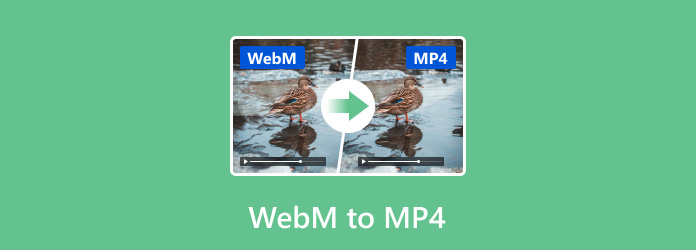
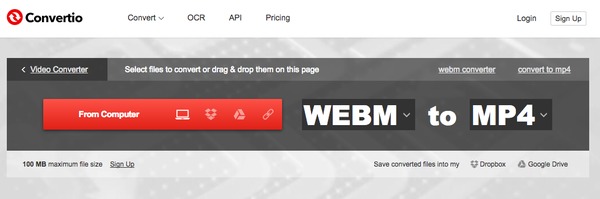
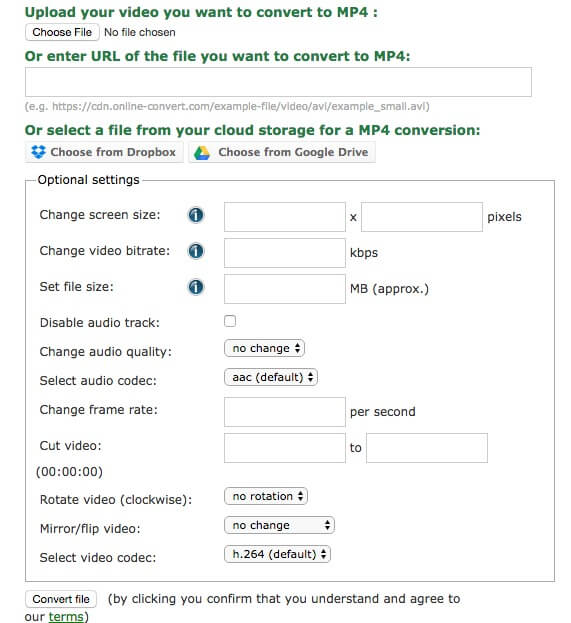
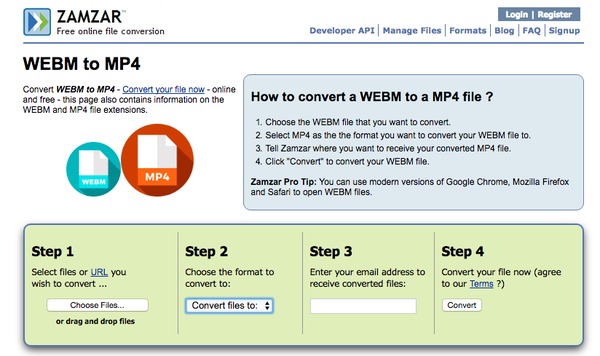
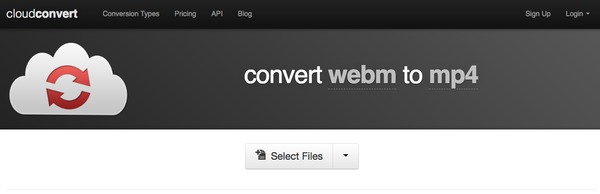
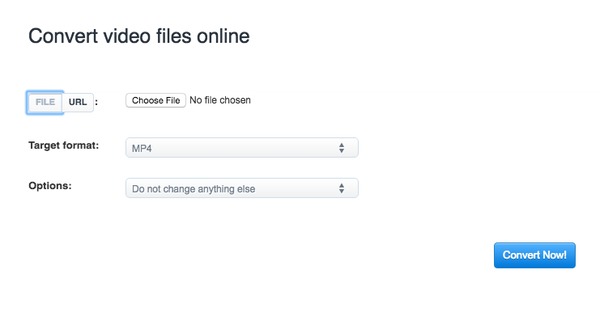
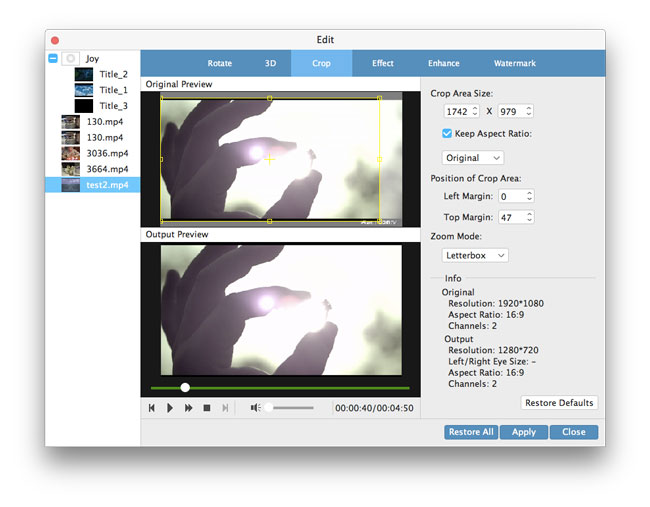
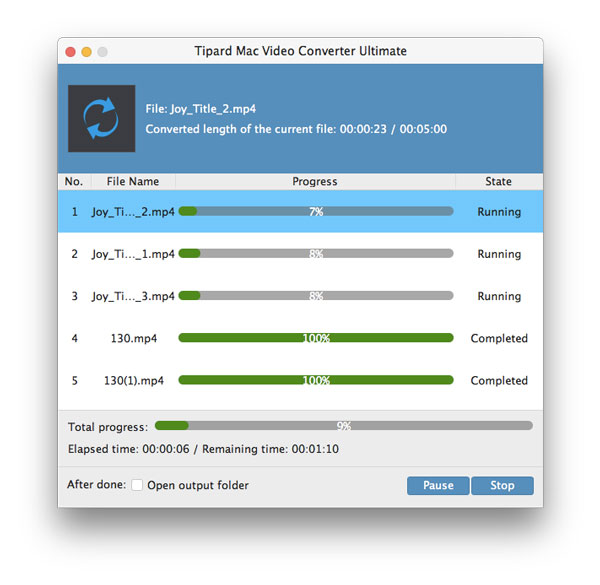
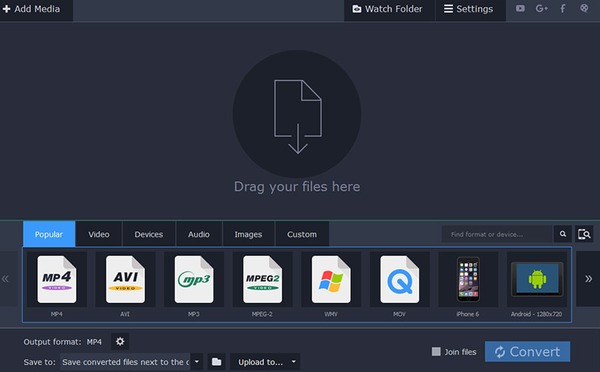
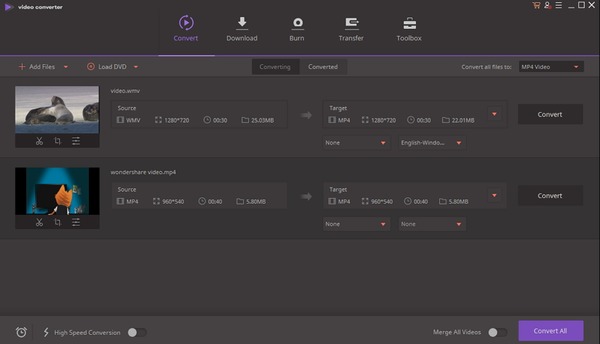
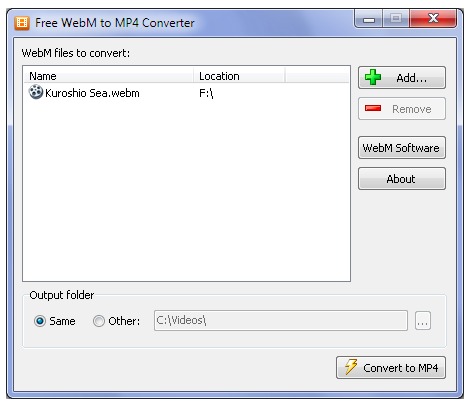
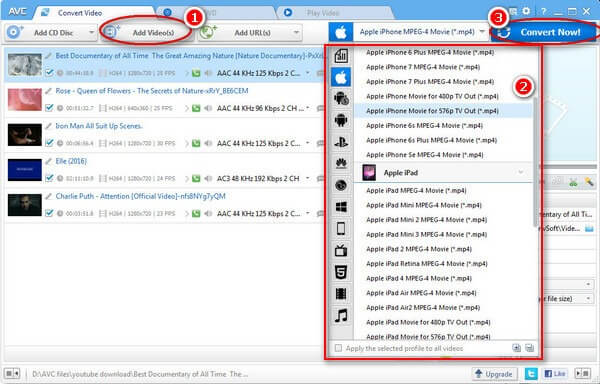
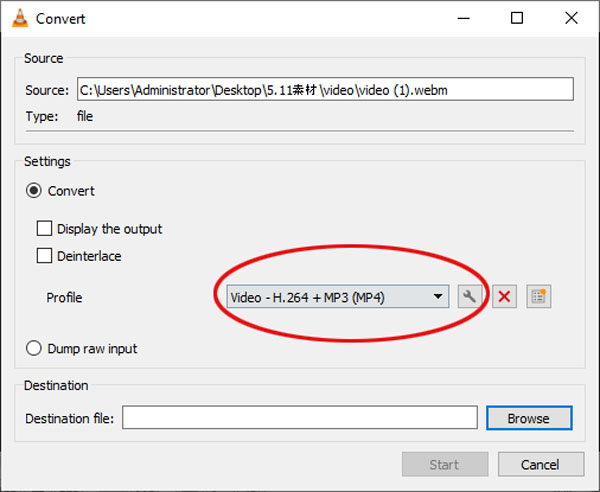
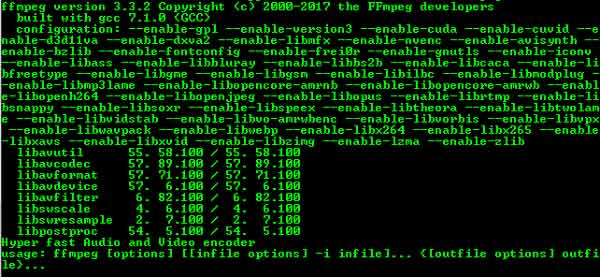

 Из WEBM в MP4
Из WEBM в MP4